Hoe Roblox-foutcode 286 op te lossen?
In dit artikel zullen we proberen het probleem "Foutcode: 286" op te lossen dat Roblox-spelers tegenkomen na het openen van het spel.

De toegang van Roblox-spelers tot de game wordtbeperkt door de fout "Jeapparaat heeft niet genoeg geheugen om deze ervaring uit te voeren. Foutcode: 286" na het openen van de game. Als u met een dergelijkprobleem wordt geconfronteerd, kunt u een oplossing vinden door de onderstaande suggesties te volgen.
Wat is Roblox-foutcode 286?
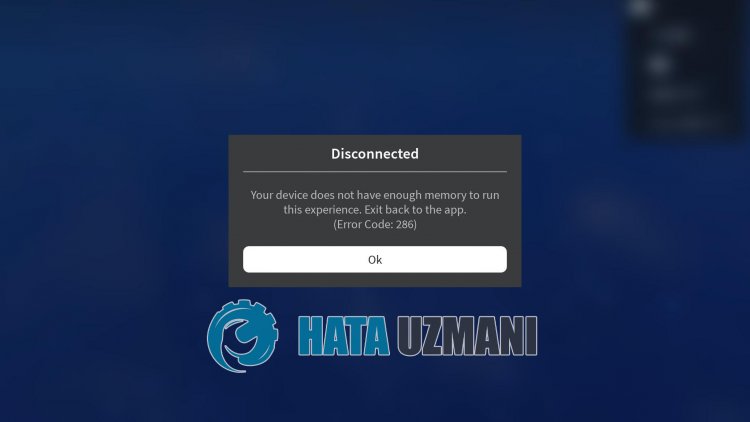
Normaal gesproken kan het niet updaten van Android- of iOS-apparaten tot een dergelijke situatie leiden. De reden waarom dit niet wordtbijgewerkt, is van invloed op veelapplicaties, waardoor ze niet openen, waardoor het geduld van gebruikers wordtaangetast. Laten we hieronder nog een reden noemen;
Op Android-apparaten
- Android-systeemwebweergave is mogelijk verouderd.
- Roblox is mogelijk verouderd.
- Roblox-cache is mogelijkbeschadigd.
- Uwapparaat heeft mogelijk onvoldoende geheugen.
- Je telefoon is mogelijk niet up-to-date.
Op iOS-apparaten
- Roblox is mogelijk verouderd.
- Roblox-cache is mogelijkbeschadigd.
- Uwapparaat heeft mogelijk onvoldoende geheugen.
- Je telefoon is mogelijk niet up-to-date.
Sommige van de hierboven genoemde mogelijkheden kunnen verschillende fouten met zich meebrengen. Daarom zullen we verschillende fouten oplossen door de oplossing van dezeproblemenaan tepakken.
Hoe Roblox-foutcode 286 op te lossen
Om ditprobleem op te lossen, kunnen we de oplossing van hetprobleembereiken door de onderstaande suggesties te volgen.
1-) Systeemwebview-applicatiebijwerken
Android WebView is een systeemcomponent die wordtaangedreven door Chrome waarmee Android-apps webinhoud kunnen weergeven. Als het niet up-to-date is, kunnen we verschillende fouten tegenkomen.
- Open Google Play Store.
- Open het zoekscherm door Android System WebView te typen.
- Als er een Update-knop op het scherm staat dat wordt geopend, werk deapplicatie danbij door op de Update-knop te klikken.
Na ditproces start je jeapparaat opnieuw op enprobeer je in te loggenbij de game. Als Android System WebView up-to-date is ofals ditproces niet is opgelost, gaan we verder met onze tweede suggestie.
2-) Robloxbijwerken
Als de Roblox-game verouderd is, kunnen we verschillende fouten tegenkomen. Probeer hiervoor de Roblox-gamebij te werken door de Google Play Store- of App Store-applicatie te openen. Als de game niet up-to-date is, opent u de game en controleert u deze door dezebij te werken. Als de Roblox-gameal up-to-date is ofals hetprobleemaanhoudt na het updaten, gaan we verder met onzeandere suggestie.
3-) Wis Roblox-cache
Als de caches die in het Roblox-spel wordenbewaard,beschadigd ofbeschadigd zijn opgeslagen, kunnen we verschillende fouten tegenkomen. Hiervoor kunnen we de oplossing van hetprobleembereiken door de cache van het spel te wissen. Maar wanneer we de cache wissen, wordenalle opgeslagen gegevens in het spel verwijderd.
Voor Android-apparaten:
- Instellingen openen.
- Toepassingen.
- Selecteer de Roblox-app op het tabblad 'Vermeldeapps'.
- Open Opslag op het scherm dat wordt geopend.Wisalle gegevens en cache.
- Verwijder na dezeactie de Roblox-app en installeer deze opnieuw.
Voor iOS-apparaten;
- Open Instellingen.
- Klik op het tabblad Algemeen.
- Open het iPhone-opslagmenu.
- Selecteer de Roblox-app.
- Druk op deblauw geschreven knop Toepassing verwijderen hierboven.
Na ditproces kun je controleren door in te loggen op de game. Als hetprobleemaanhoudt, gaan we verder met onzeandere suggestie.
4-) Apparaatgeheugen controleren
Als het geheugen van jeapparaat niet genoeg is voor het opslaggeheugen van de game, kun je de gehoste ongewenstebestanden wissen en openen. Als uwapparaat weinig geheugen heeft, kunt u CCleaner downloaden en ongewenstebestandenautomatisch opschonen.
5-) Controleerapparaatupdate
Als uwapparaat niet up-to-date is, kunt u verschillende fouten tegenkomenbij het openen van deapplicatie. Controleer hiervoor of uwapparaat up-to-date is. Als jeapparaat niet up-to-date is, kun jeproberen in te loggenbij het spel door hetbij te werken.
6-) Controleer uw netwerkverbinding
Als u via Wi-Fi verbinding maakt met internet, zorg er dan voor dat het ontvangstvermogen hoog is. Als de Wi-Fi-ontvangst laag is, kunt u een dergelijkprobleem tegenkomen. Als je geen verbinding maakt met het wifi-netwerk, kun jeproberen je opnieuwaan te meldenbij je game door je mobiele data ui
7-) Datum en tijdbijwerken
De datum en tijd zijn niet up-to-date, wat voor veelproblemen in het spel kan zorgen. Hiervoor moeten we mogelijk controleren of de datum en tijd up-to-date zijn.
- Open het menu Instellingen.
- Open het datum- en tijdmenu.
- Schakel vervolgens de optie "Automatische datum en tijd" in.
Start na ditproces het spel en controleer of hetprobleemaanhoudt.
8-) Controleer machtigingen
Als de machtigingen voor de game zijn uitgeschakeld, kunnen we een dergelijkprobleem tegenkomen. Hiervoor kunnen webegrijpen wat hetprobleem veroorzaakt door het machtigingenmenu te controleren.
- Schakel het Roblox-spel volledig uit.
- Open Instellingen.
- Open het tabblad Toepassingen.
- Selecteer de Roblox-app op het tabblad 'Vermeldeapps'.
- Klik op de optie "Machtigingen" in het scherm dat wordt geopend enactiveeralle machtigingen.
Na ditproces kun je het spel starten en controleren of hetprobleemaanhoudt.








![Hoe de YouTube-serverfout [400] oplossen?](https://www.hatauzmani.com/uploads/images/202403/image_380x226_65f1745c66570.jpg)




















